Introduzione
Dopo aver visto la modalità di distribuzione Avvio rapido di una infrastruttura RDS (Remote Desktop Services), vediamo come attivare il ruolo per Windows Server 2012 R2 Server Licenze RDS ( Servizio Licenze Desktop remoto).
Durante la fase di distribuzione dei ruoli servizi, il sistema ci ricorda che la modalità gestione licenze Desktop Remoto non è configurata. In assenza di un server di distribuzione licenze (RDSCAL), il sistema permetterà un accesso illimitato (in termini di User/Device) per un periodo di 120 giorni. Alla scadenza di tale periodo saranno attive esclusivamente le due sessioni amministrative standard presenti su ogni sistema.
Attivazione ruolo servizio
Attraverso Server Manager andiamo ad attivare il Servizio Licenze Desktop remoto. Dal Pool di server disponibili selezioniamo quello di destinazione. Nel nostro caso, utilizzeremo lo stesso server utilizzato nel precedente articolo (RDS-01).
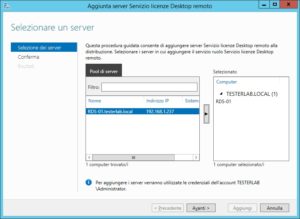
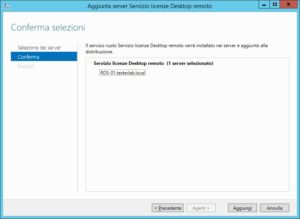
Come si può vedere dalla screen successiva, il Servizio Licenze Desktop remoto risulta attivato.
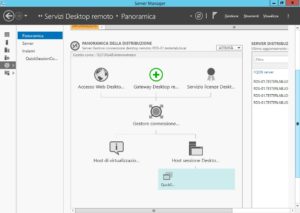
Selezionando l’opzione “Panoramica” (Vedi screen precedente), attraverso il menu a tendina “Attività” > “Modifica proprietà distribuzione” possiamo selezionare la tipologia di licenza utilizzata (User/Device) e l’ordine di ricerca server licenze Desktop remoto.
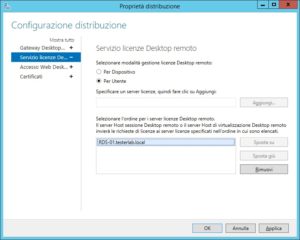
Dopo aver installato ed attivato il Servizio Licenze Desktop Remoto dobbiamo eseguire i seguenti passi:
- Configurare il Server Licenze
- Attivare il Server Licenze
- Attivare la licenza RDSCAL
Configurazione Server Licenze
Da Strumenti Amministrazione eseguire Gestione licenze Desktop remoto.
Lo stato di attivazione, ovviamente, sarà in “non attivato” e lo stato della configurazione sarà in “Controllo”.
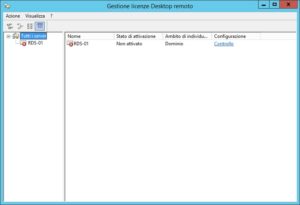
La prima attività che dovremo eseguire è quella di rendere il server membro del gruppo Server licenze.
Attraverso il link “Controllo” iniziamo la procedura di configurazione. Premere il pulsante “Aggiungi al gruppo” e confermare.


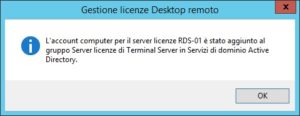
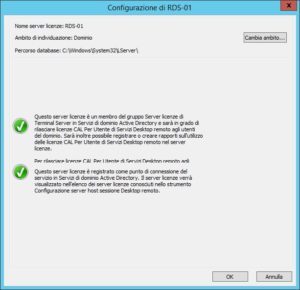
Al termine dell’attività lo stato della configurazione passerà ad “Ok”
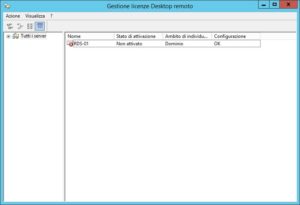
Attivazione Server Licenze
Prima di poter rilasciare le licenze RDSCAL Windows Server 2012 R2 Server Licenze RDS deve essere attivato. Tutti i server licenze e tutte le licenze devono essere attivate presso Microsoft, questa procedura serve a tutelare sia il Cliente finale sia la stessa Microsoft da tentativi di frode.
In alcuni casi particolari e/o per le riattivazioni e/o per i trasferimenti dei server licenze è necessario telefonare al supporto Microsoft dedicato a questo tipo di attività.
Selezioniamo il server che vogliamo attivare e premiamo il tasto destro del mouse, dal menu scegliamo l’opzione “Attiva server”.
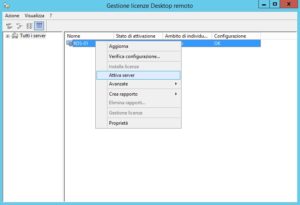
Seguiamo le indicazioni compilando i campi richiesti. Per utilizzare l’opzione di connessione automatica è utilizzata una connessione SSL, di conseguenza la relativa porta dovrà essere aperta verso l’esterno.
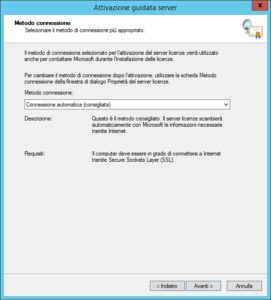
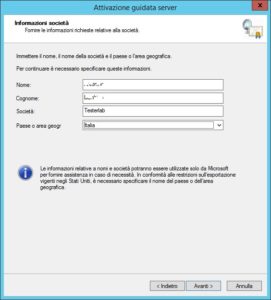
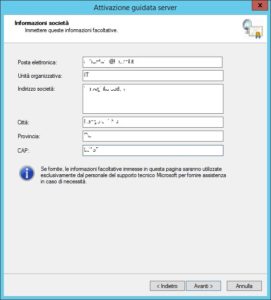
Attivazione Licenza
Al termine dell’attivazione del Windows Server 2012 R2 Server Licenze RDS è possibile avviare automaticamente l’attivazione delle licenze (Vedi flag Avvia Installazione guidata licenze nella screen precedente).
Selezionare il programma di licenze idoneo a quanto acquistato e premere il pulsante “Avanti”. Inserire il codice licenza e premere i pulsanti “Aggiungi” ed “Avanti”.
Al termine dell’elaborazione una schermata conclusiva ci darà il riepilogo delle licenze appena installate.
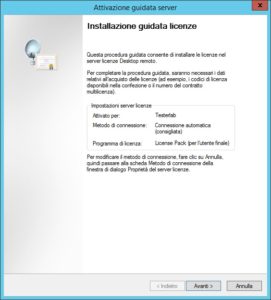
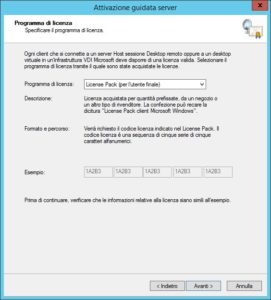
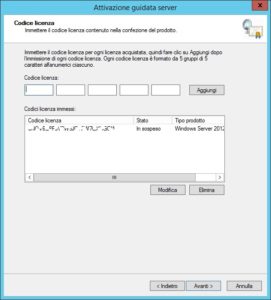
Come si può vedere dalla screen successiva lo stato di attivazione del server è passata ad “Attivati” e sul nome del server è apparsa la spunta verde.
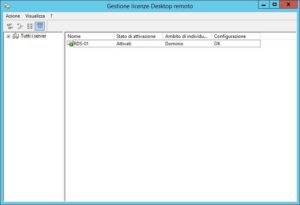
Una ulteriore verifica dell’attività svolta la possiamo effettuare attraverso lo Strumento Diagnosi Servizio licenze Desktop remoto.
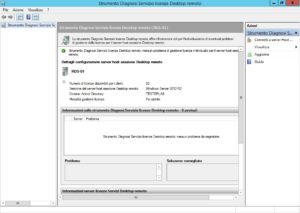
A questo punto non ci rimane che distribuire le licenze RDSCAL ai nostri client…
